Antes de tudo clique aqui e baixe o K Lite Codec Pack e instale
no seu computador caso você não tenha.
você tem três opções :
o básico : aqui.
o standard : aqui.
o full : aqui.
Baixei um filme, não consigo abrir ou não ouço o som, como resolvo?
Após instalar o pacote de codecs seu problema com áudio ou vídeo provavelmente será resolvido, a partir de agora você deverá usar o Media Player Classic para executar seus arquivos, mais funcional e rápido.
Com este pacote você tem os codecs mais populares e usados, nunca mais terá problema com qualquer tipo de formato de vídeo, ele suporta formatos como:
# DivX (AVI), XviD (AVI), CoreAVC, On2 VP6, On2 VP7, MPEG-1, MPEG-2, x265. # Intel Indeo, Intel I.263, huffyuv, I420, YV12, AC3, DTS, LPCM, MP1, MP2. # AAC, Vorbis OGG, MusePack (RadLight), WavPack (CoreWavPack), DirectVobSub. # OptimFROG (RadLight), DC-Bass, ffdshow, Vorbis, DivX Audio.E muito mais.
Caso o vídeo ou som não abra o arquivo pode estar danificado ou você precisará de um outro pacote específico para o respectivo formato, no entanto todo arquivo de mídia baixado no Blog du Neckros pode ser executado tendo o K Lite Codec Pack no seu computador, você não terá problemas com nossos arquivos.
Baixei um filme com a legenda separada, como assistir com a legenda ?
Este é um processo simples, basta ter o K Lite Code Pack instalado, recomendo a reprodução por ele, após isto é só deixar a legenda e o vídeo na mesma pasta, deixe ambos bom o mesmo nome, no entanto a legenda deve ficar com sua extensão .SRT, após isto ao abrir com o Media Player Classic a legenda deve aparecer automaticamente.
Como emular e/ou gravar imagens de CD e/ou DVD ?
Em primeiro lugar, caso você não tenha, clique aqui e baixe o Alcohol 120% , e instale normalmente.
GRAVAR IMAGENS COM O ALCOHOL 120 %. :
O exemplo é para imagens em .mdf/.mds, o processo para gravar os restantes formatos é semelhante tanto em CD como em DVD. O Alcohol 120% suporta os seguintes formatos:
*.mdf/mds *.bin/cue *.bwa/bwi/bws/bwt *.ccd/img/sub *.cdi *.pdi *.nrg *.iso
Abra o Alcohol 120% e no painel Principal clique em Assistente de Gravação de Imagem.

Na janela seguinte clicar em Procurar.

Selecione então a imagem a ser gravada, lembre-se que os arquivos da imagem devem estar todos na mesma pasta.

Continue o processo de gravação e recomenda-se que você não faça nada no computador enquanto sua imagem está sendo gravada, além disto grave a imagem sempre na menor velocidade possível ou na recomendada em algum documento ta imagem que você baixou.
COMO EMULAR IMAGENS COM O ALCOHOL 120 %. ?
Após abrir o programa, no menu à esquerda localize a opção Drive virtual.

Após ter clicado em Drive virtual, será aberta uma janela com várias opções. Logo no topo você verá a opção Número de drives virtuais, no menu opções escolha 1 (ou a quantidade que você precisar) e dê OK. Aguarde enquanto o drive é criado.

Seguindo os passos anteriores seu drive virtual está criado. Perceba que na parte inferior da janela do programa existe várias informações , distribuídas em três colunas:
Dispositivo: Lista todos os drives do seu computador, tantos os físicos quanto os virtuais.
Status da mídia: Mostra se tem ou não alguma imagem de cd carregada no drive selecionado.
Local da imagem: O local ou pasta do seu computador onde está a imagem de um formato qualquer.
Perceba que o drive virtual já foi criado e foi nomeado como CD/DVD ROM Virtual.
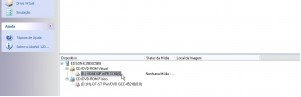
Clique com o botão esquerdo do mouse sobre sua unidade virtual. No menu que se abrirá, clique em Montar imagem, em seguida localize seu arquivo de imagem e clique em abrir.
Pronto, seja qual for o conteúdo do arquivo, ele será executado automaticamente, como se você tivesse inserido um cd no drive de CD-Rom físico.
Em primeiro lugar, caso você não tenha, clique aqui e baixe o Daemon Tools , e instale normalmente.
COMO EMULAR IMAGENS COM O DAEMON TOOLS ?
O exemplo é para imagens em .bin/.cue, o processo para emular os restantes formatos é semelhante.. O Daemon Tools suporta os seguintes formatos:
*.bin/cue *.iso *.mds *.nrg *.b5t *.b6t *.bwa/bwi/bws/bwt *.ccd/img/sub *.isz *.pdi *.cdi
Ao iniciar o Daemon Tools você perceberá um novo ícone no canto inferior direito do seu desktop, siga a sequência > Virtual CD/DVD-ROM -> Set number of devices -> 1 drive (ou a quantidade que você precisar).

Clique novamente no ícone e siga a sequência > Virtual CD/DVD-ROM -> Device 0: -> Mount image.

Após isto é só selecionar a imagem que você quer emular. A instalação do jogo/programa começa automaticamente caso o CD ou DVD seja auto executável.
Nenhum comentário:
Postar um comentário